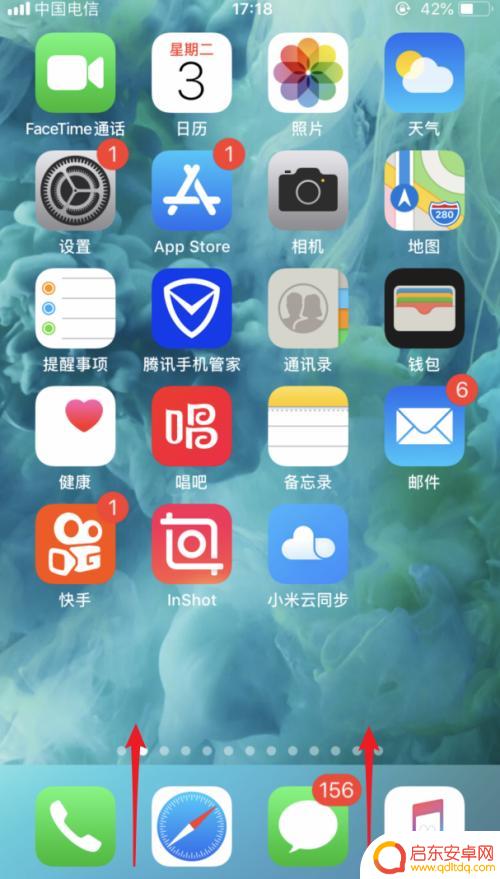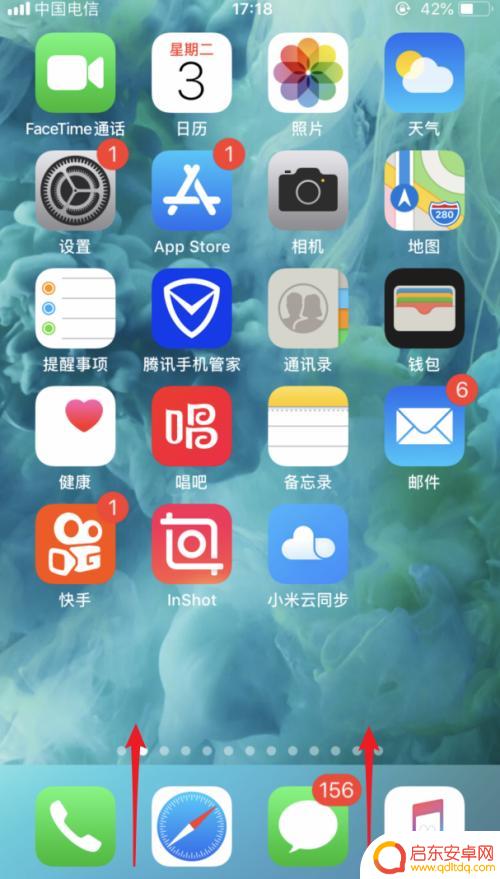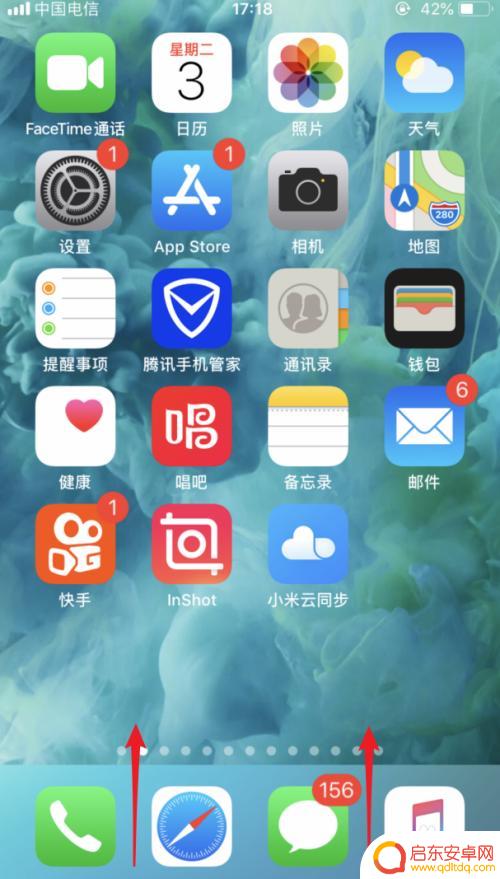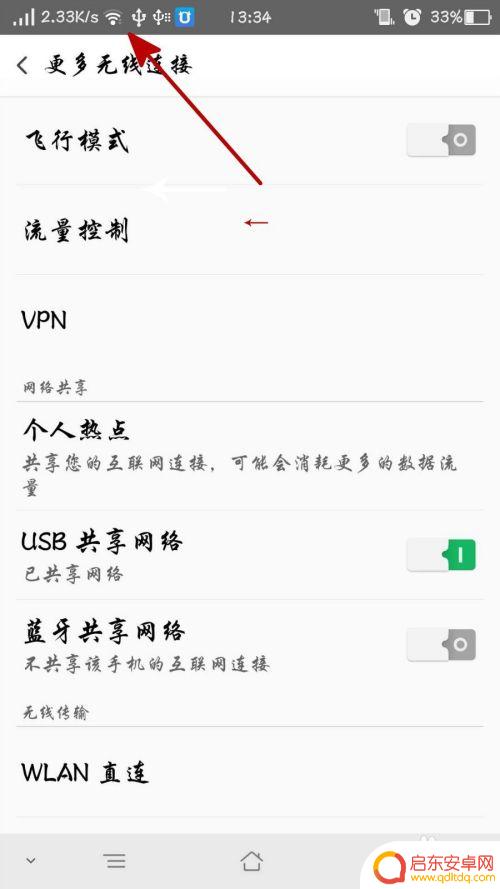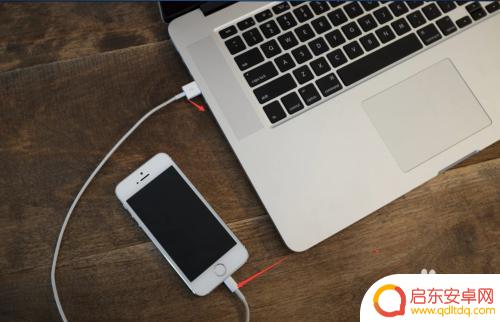苹果手机怎么连接电脑上的itunes 苹果手机如何通过USB连接到电脑iTunes
苹果手机作为一款功能强大的智能手机,用户可以通过连接到电脑上的iTunes来进行数据传输和管理,无论是传输音乐、视频、照片还是备份手机数据,连接苹果手机到电脑上的iTunes都是必不可少的一步。苹果手机如何通过USB连接到电脑上的iTunes呢?在本文中我们将为您详细介绍苹果手机连接电脑上iTunes的具体步骤和注意事项。无论您是新手还是有一定使用经验的用户,相信本文都能帮助您更好地管理和传输您的手机数据。
苹果手机如何通过USB连接到电脑iTunes
具体方法:
1.首先电脑要已经安装好了iTunes,如果没有安装的话。可以到网上去下载最新版的iTunes,如图所示。本文不介绍安装iTunes的步骤,安装步骤很简单,按照提示安装即可。
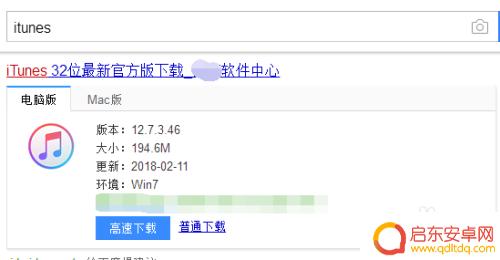
2.电脑安装好iTunes后,需要重启电脑,电脑重启后,打开iTunes,如图所示。
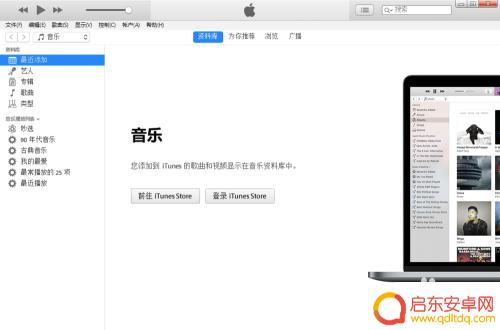
3.然后用iPhone自带的数据线将手机和电脑连接,连接成功后。iTunes左侧菜单会出现你的设备,如图所示。
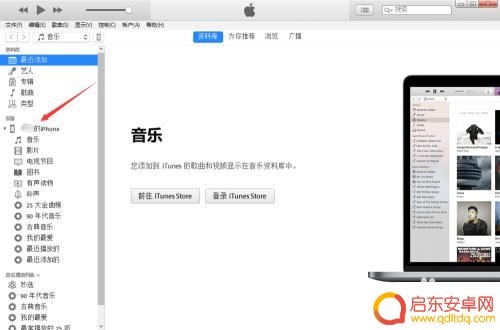
4.如果想获取更多的视频和音乐可以登陆iTunes Store,如图所示。
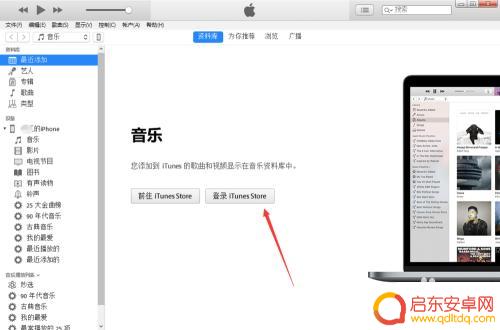
5.登录到iTunes Store,需要输入你手机的appId和对应的密码,如图所示。
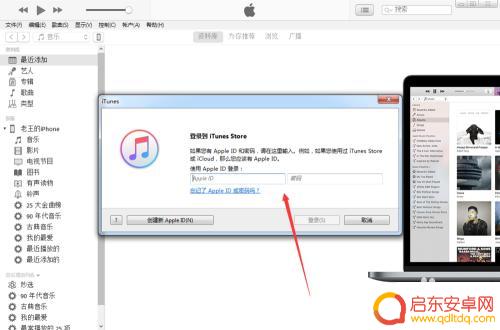
6.新安装的iTunes,可能会遇到如下图的问题,提示网络连接超时。
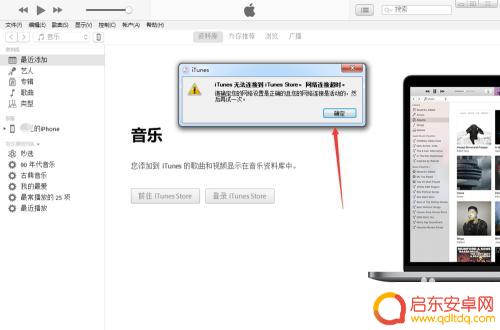
7.按照网上的说法,先关掉itunes。删除C盘下Documents and Settings下面Application Data\Apple Computer\iTunes目录下的iTunesPrefs.xml文件,然后重启itunes,就可以连接到iTunes Store了。
以上就是苹果手机如何连接电脑上的iTunes的全部内容,如果遇到这种情况,你可以根据以上操作来解决问题,方法简单快速,一步到位。
相关教程
-
苹果usb怎么连接手机 iphone usb连接电脑上网设置
苹果USB连接手机很简单,只需准备一根苹果官方认证的USB数据线,将一端插入手机的Lightning接口,另一端插入电脑的USB接口即可完成连接,连接成功后,手机可以通过电脑上...
-
苹果手机怎么通过usb连接网络 iPhone usb连接电脑实现上网
苹果手机可以通过USB连接电脑实现网络上网的功能,只需将iPhone与电脑用USB数据线连接即可,用户可以在手机设置中开启个人热点功能,然后在电脑上选择该网络进行连接,即可通过...
-
苹果手机带连接线怎么设置 iphone usb连接电脑如何上网
苹果手机作为一款流行的智能手机,其连接线是必不可少的配件之一,通过连接线,我们可以将iPhone与电脑进行连接,实现数据传输和充电功能。但是很多用户在连接iPhone与电脑后,...
-
苹果手机怎么切换mtp 手机USB模式与MTP模式如何切换
许多人使用苹果手机时,可能遇到了需要切换MTP模式的情况,电脑连接苹果手机时,默认使用的是iTunes模式,而想要在电脑上访问手机内的文件,则需要切换到...
-
没网,怎么用手机连到电脑上 电脑如何通过手机连接网络
在某些情况下,我们可能会遇到没有网络的情况,这时候我们就需要借助手机来连接电脑上网,通过手机连接电脑上网有多种方法,其中一种是通过USB数据线将手机与电脑连接,然后在手机设置中...
-
苹果手机怎么拍手机里面的视频 iphone手机使用iTunes导出视频和图片到电脑方法
苹果手机是许多人喜爱的智能手机品牌之一,其中拍摄视频是其功能之一,如何将手机里面的视频和图片导出到电脑呢?使用iTunes是一个不错的选择。通过iTunes连接手机和电脑,可以...
-
手机access怎么使用 手机怎么使用access
随着科技的不断发展,手机已经成为我们日常生活中必不可少的一部分,而手机access作为一种便捷的工具,更是受到了越来越多人的青睐。手机access怎么使用呢?如何让我们的手机更...
-
手机如何接上蓝牙耳机 蓝牙耳机与手机配对步骤
随着技术的不断升级,蓝牙耳机已经成为了我们生活中不可或缺的配件之一,对于初次使用蓝牙耳机的人来说,如何将蓝牙耳机与手机配对成了一个让人头疼的问题。事实上只要按照简单的步骤进行操...
-
华为手机小灯泡怎么关闭 华为手机桌面滑动时的灯泡怎么关掉
华为手机的小灯泡功能是一项非常实用的功能,它可以在我们使用手机时提供方便,在一些场景下,比如我们在晚上使用手机时,小灯泡可能会对我们的视觉造成一定的干扰。如何关闭华为手机的小灯...
-
苹果手机微信按住怎么设置 苹果手机微信语音话没说完就发出怎么办
在使用苹果手机微信时,有时候我们可能会遇到一些问题,比如在语音聊天时话没说完就不小心发出去了,这时候该怎么办呢?苹果手机微信提供了很方便的设置功能,可以帮助我们解决这个问题,下...